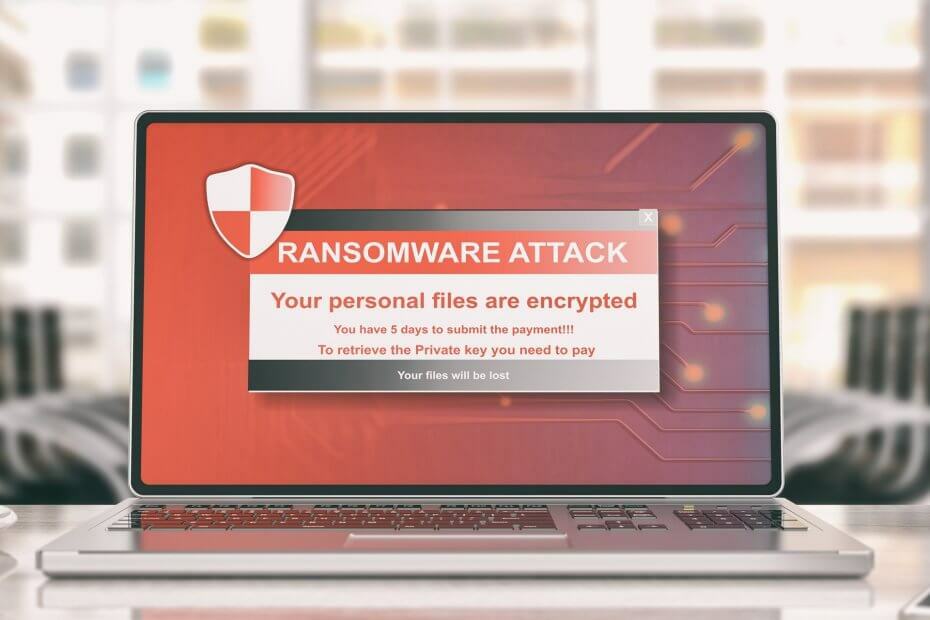- Virustorjunnan jatkuva päivittäminen estää viruksia tartuttamasta tietokonettasi.
- Käyttöjärjestelmän pitäminen turvallisena ja moitteettomana edellyttää säännöllisiä järjestelmätarkistuksia.
- Virustorjunnan pitäminen ajan tasalla Windows 10 -tietokoneissa tai kannettavissa tietokoneissa voidaan tehdä yksinkertaisesti työkalun käyttöliittymästä.
- Voit myös tarkistaa valmistajan verkkosivustolta ohjelman uudemmat versiot.

Tämä ohjelmisto pitää ajurit käynnissä ja pitää sinut turvassa tavallisista tietokonevirheistä ja laitteistovikoista. Tarkista kaikki ohjaimesi nyt kolmessa helpossa vaiheessa:
- Lataa DriverFix (vahvistettu lataustiedosto).
- Klikkaus Aloita skannaus löytää kaikki ongelmalliset kuljettajat.
- Klikkaus Päivitä ohjaimet uusien versioiden saamiseksi ja järjestelmän toimintahäiriöiden välttämiseksi.
- DriverFix on ladannut 0 lukijoita tässä kuussa.
Jos on syytä huolestua yhdestä asiasta, se on Windows-tietokoneen suojaustila. Tänään näytämme sinulle, miten päivität virustorjunnan Windows 10 PC.
Paljon haittaohjelmia, viruksia ja vastaavia Internetissä voi tartuttaa tietokoneesi surffaillessasi verkossa. On erittäin tärkeää, että virustorjunta ohjelmisto on ajan tasalla pitämään tietokoneesi turvassa.
Windows 10 -tietokoneessa on sisäänrakennettu virustorjuntaohjelmisto Windows Defender; voit todennäköisesti käyttää myös kolmannen osapuolen virustorjuntaohjelmistoa välttää haittaohjelmien ja muiden uhkien saalis.
Mutta on erittäin tärkeää, että virustentorjuntaohjelma päivitetään tietokoneesi suojaamiseksi uusimmilta viruksilta. Ennen kuin jatkat, sinun on tarkistettava virustorjuntatila.
Kuinka voin tarkistaa virustorjunnan tilan Windows 10: ssä?
- Mene alkaaja napsauta sitten Ohjauspaneeli.
- Valitse Järjestelmä ja turvallisuussitten Järjestelmä.

- vuonna Järjestelmä ikkuna, etsi Turvallisuus ja ylläpito vasemmassa alakulmassa.
- Valitse Turvallisuus, suunnata näyttää viimeisimmät viestitja napsauta sitten sitä.
- Ratkaise havaitut ongelmat noudattamalla ohjeita.
Voit tarkistaa virustorjunnan tilan avaamalla Turvallisuus ja ylläpito ominaisuus järjestelmässäsi.
Vaihtoehtoisesti voit käyttää suojausta ja ylläpitoa kirjoittamalla suojauksen ja ylläpidon Windowsin hakukenttään ja napsauttamalla sitä.
Kuinka päivitän virussuojauksen Windows 10: ssä?
1. Suorita Windows Update
- Mene alkaa ja tyyppi päivittää napsauta hakukentässä sitten Windows Update jatkaaksesi.
- vuonna Windows päivitys tarkista päivitykset ja asenna kaikki saatavilla olevat.

- Kun päivitys on valmis, käynnistä Windows-tietokone uudelleen
Jos mietit, kuinka päivittää virustorjunta Windows 10 -tietokoneessa tai kannettavassa tietokoneessa, yksinkertaisin tapa on suorittaa Windows Update. Lisäksi Windows-päivitykset voivat myös suojata järjestelmän vakautta ja suorituskykyä.
Uusimmat Windows - päivitykset Microsoft sisältää päivitetyt komponentit, jotka ovat käytettävissä Windows Defenderille (sisäänrakennettu Windows Antivirus).
2. Päivitä virustentorjuntaohjelma
- Mene alkaa, kirjoita Windows Defenderja osui Tulla sisään.
- vuonna Windows Defender Etsi ikkuna Tarkista päivitykset nyt -vaihtoehto ja napsauta sitä.

- Odota päivitysprosessin päättymistä ja käynnistä tietokone uudelleen.
Sillä välin suosittelemme, että päivität virustentorjuntaohjelmat säännöllisesti, jotta tietokoneesi pysyy turvassa. Jos tietokoneellasi ei ole virustentorjuntaohjelmaa, on ihanteellista hankkia se.
Sinun tulisi etsiä sellaista, jonka tiedetään olevan luotettava ja suojaava käyttäjiä kaikenlaisilta uhilta, kuten haittaohjelmilta, vakoiluohjelmilta, mainosohjelmilta, tietovarkauksilta ja monilta muilta.
Lisäksi kolmannen osapuolen virustorjuntaohjelmisto suojaisi myös arkaluonteisia tietojasi ja henkilöllisyytesi selatessasi Internetiä ja suorittaessasi verkkomaksuja.
⇒ Hanki ESET Internet Security
3. Päivitä virustorjunta-verkkosivustosi kautta
Jos virustentorjuntaohjelmassasi ei ole päivitysvaihtoehtoa, voit päivittää virustorjunnan lataamalla uudet virustunnisteet kehittäjän verkkosivustolta.
On kuitenkin suositeltavaa, että tiedät perustiedot, kuten onko Windows-tietokoneesi 32-bittinen vai 64-bittinen, tietokoneen virustorjuntaversio ja muut järjestelmätiedot.
Tämän avulla voit ladata oikean apuohjelmapäivityksen tietokoneellesi ennen päivittämistä.
Olemme myös koostaneet tämän hyödyllinen luettelo parhaista virustentorjuntaohjelmista, joilla on käyttöikä auttaa sinua päättämään, minkä työkalun haluat kokeilla, jos et ole tyytyväinen nykyiseen virustentorjuntaasi.
Yhteenvetona voidaan todeta, että usein virustentorjuntapäivitykset suojaavat Windows-tietokonetta uusimmilta haittaohjelmilta ja viruksilta.
Jaa kanssasi kokemuksistasi, kun olet päivittänyt virustorjunnan Windows-tietokoneellesi. Voit tehdä niin alla olevassa kommenttiosassa.